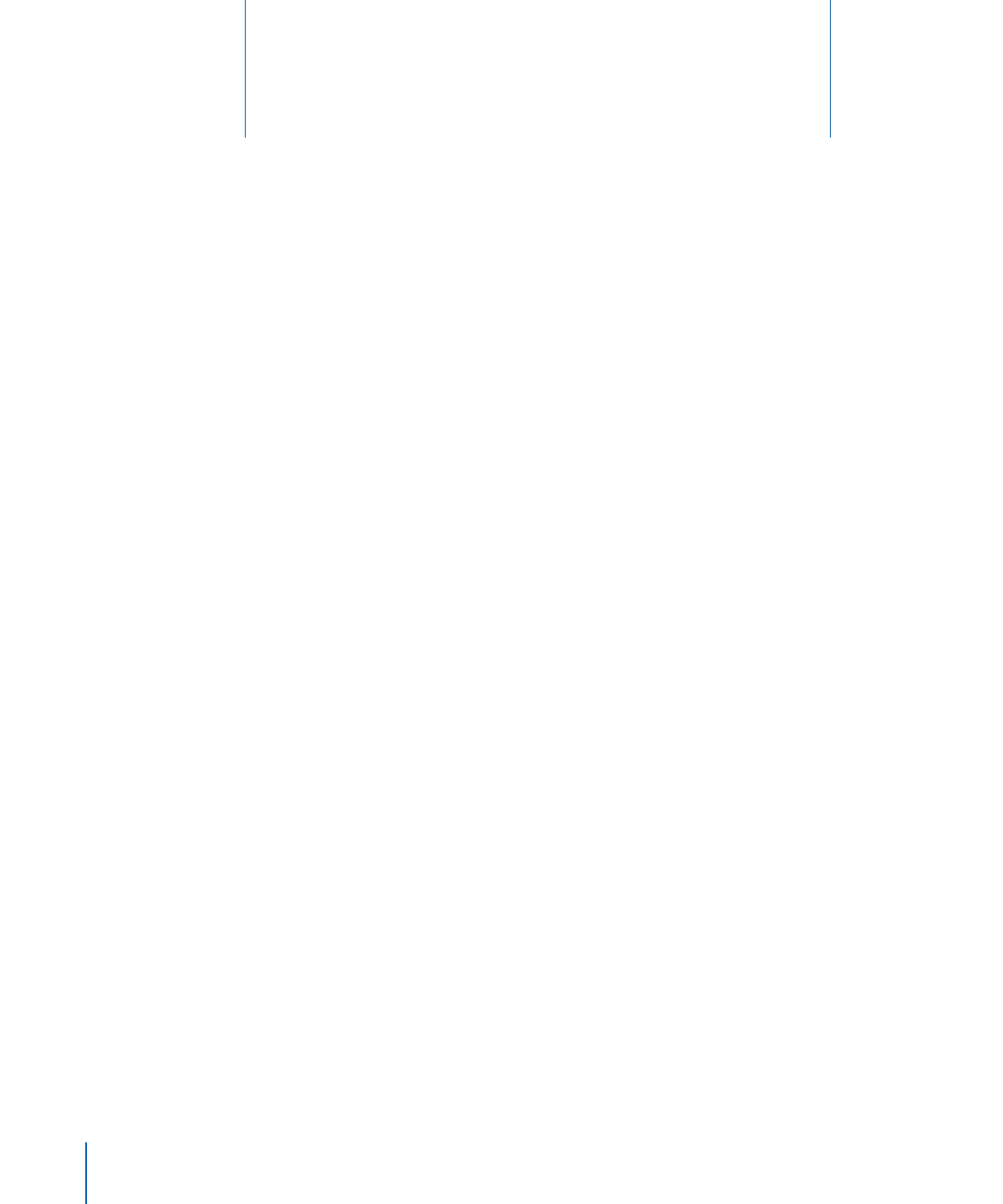
의 사용을 환영합니다
1
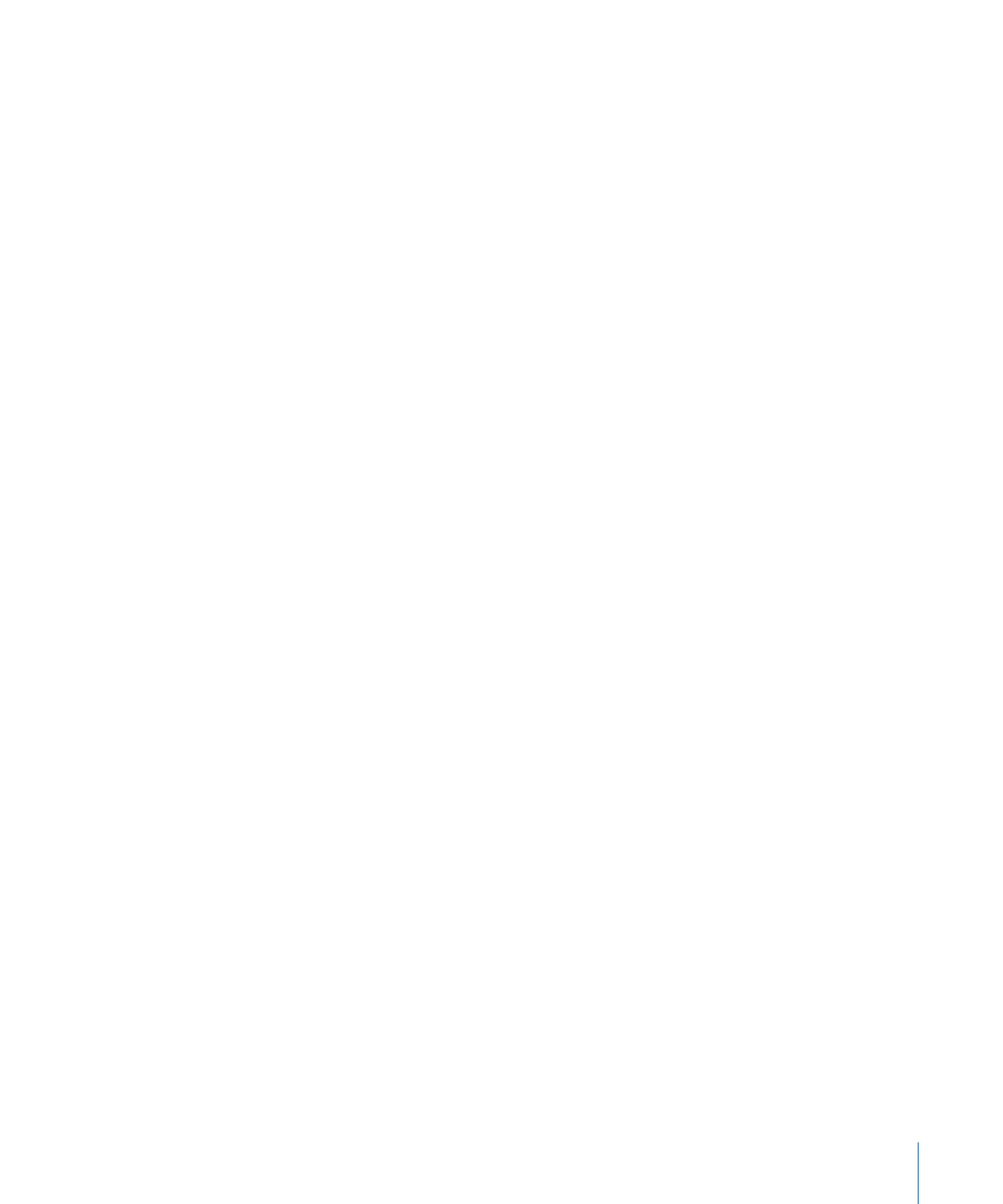
제
1
장
GarageBand
의 사용을 환영합니다
7
시작하기 전에
작업할 때 튜토리얼을 쉽게 따라하려면
,
시작하기 전에 각 튜토리얼을 프린트하십시오
.
이 도큐멘트에서 설명하는 많은 작업들 중에서
,
메뉴 명령을 선택해야 합니다
.
튜토리얼 및
GarageBand
도움말에서
,
메뉴 명령은 다음과 같이 나타납니다
.
편집
>
선택영역 통합을 선택하십시오
.
첫번째 용어는
GarageBand
메뉴 막대에 있는 메뉴 이름입니다
.
각진 괄호 뒤의 단어
(
또는 문구
)
는
메뉴에서 선택하는 명령입니다
.
시작하기 위해 필요한 사항
GarageBand
에서 음악을 제작하기 위해 필요한 것은 읽어보기 파일에 나열된 시스템 요구사항을
충족하는
Mac
뿐입니다
.
선택적으로
,
여러분은 다음 중 한 장비를 사용하여 음악 제작 환경을
확장할 수 있습니다
.
Â
음성
,
어쿠스틱 악기 또는 기타 사운드를 녹음할 수 있는 마이크
Â
전자 기타나 베이스와 같은 전자 악기
Â
소프트웨어 악기의 연주 및 녹음을 위한
USB(Universal Serial Bus)
또는 기타
MIDI
호환 음악
키보드
Â
컴퓨터에 마이크나 악기를 연결하기 위한 오디오 인터페이스
Â
제작하는 음악을 더 좋은 음질로 듣기 위한 스피커 한 쌍 또는 모니터
도움을 얻을 수 있는 곳
튜토리얼을 완료하면 다음과 같은 자료에 접근할 수 있습니다
.
Â
화면상의 도움말
: GarageBand
에는 도움말 시스템이 내장되어 있습니다
. GarageBand
프로젝트가 열린 상태로 도움말
> GarageBand
도움말을 선택하십시오
.
도움말 페이지가 열린
상태로 페이지의 상단에 있는 검색란에 단어나 문구를 입력하거나 주제 영역 중 하나를 클릭하여
특정 작업의 완료에 대한 상세한 지침을 얻을 수 있습니다
.
Â
비디오 튜토리얼
: GarageBand
의 주요 특징 및 가능한 작업이 설명된 온라인 비디오 튜토리얼
세트를 볼 수 있습니다
.
비디오 튜토리얼을 보려면
, GarageBand
도움말 메뉴에서 비디오
튜토리얼을 선택하거나 튜토리얼 웹사이트인
www.apple.com/kr/ilife/tutorials/#garageband
사이트로 이동하십시오
.
Â
도움말 태그
:
도움말 태그는 단추
,
도구 및 기타 화면 항목의 기능을 설명합니다
.
도움말 태그를
보려면 포인터를 해당 항목 위에 몇 초 동안 두십시오
.
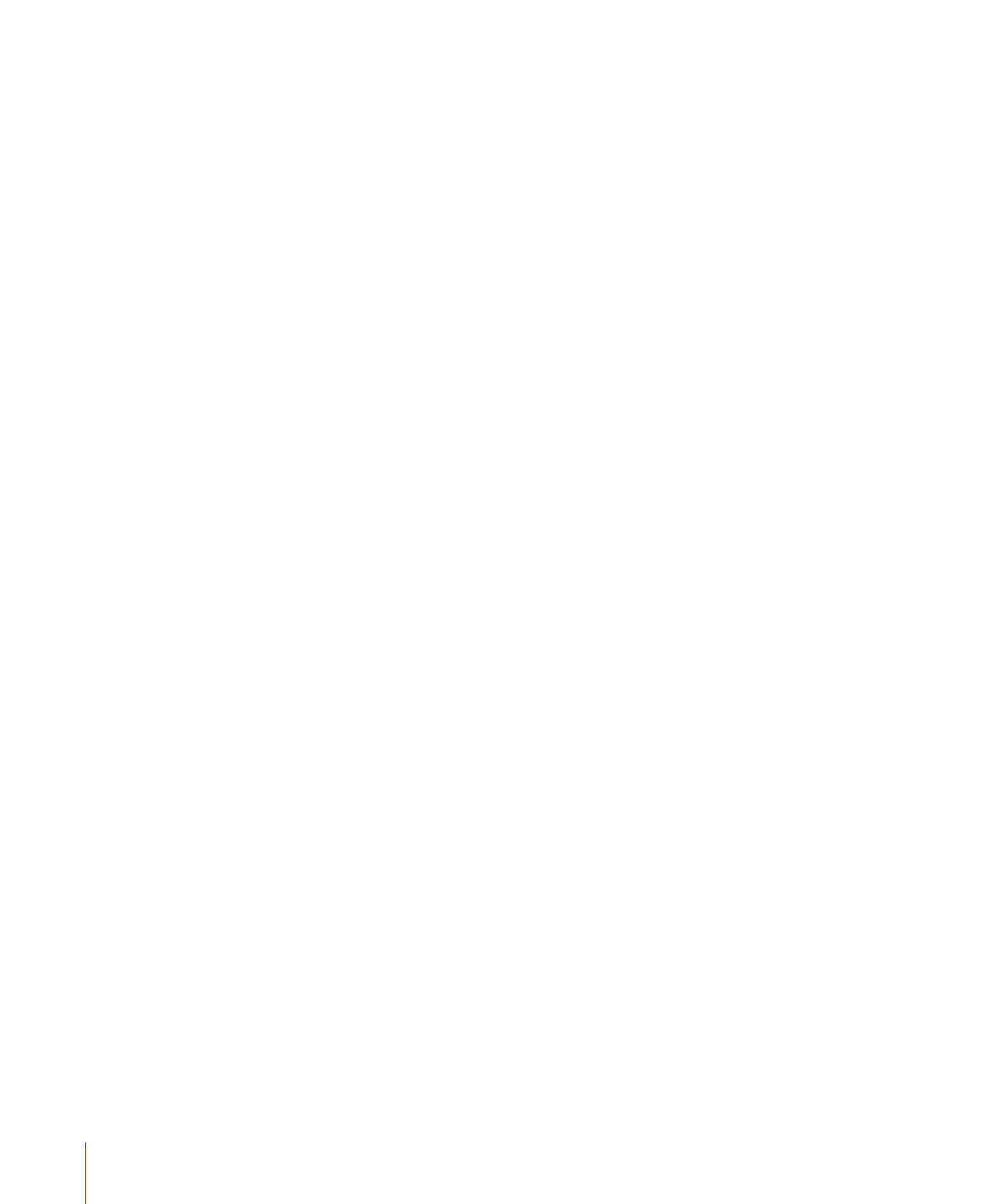
추가 정보
새로운 기능에 관한 소식
,
사용자 비결 및 지원되는 음악 장비 목록을 포함하여
GarageBand
의
최신 정보를 보려면
, GarageBand
웹 사이트인
www.apple.com/kr/ilife/garageband
사이트를 방문하십시오
.
8
제
1
장
GarageBand
의 사용을 환영합니다
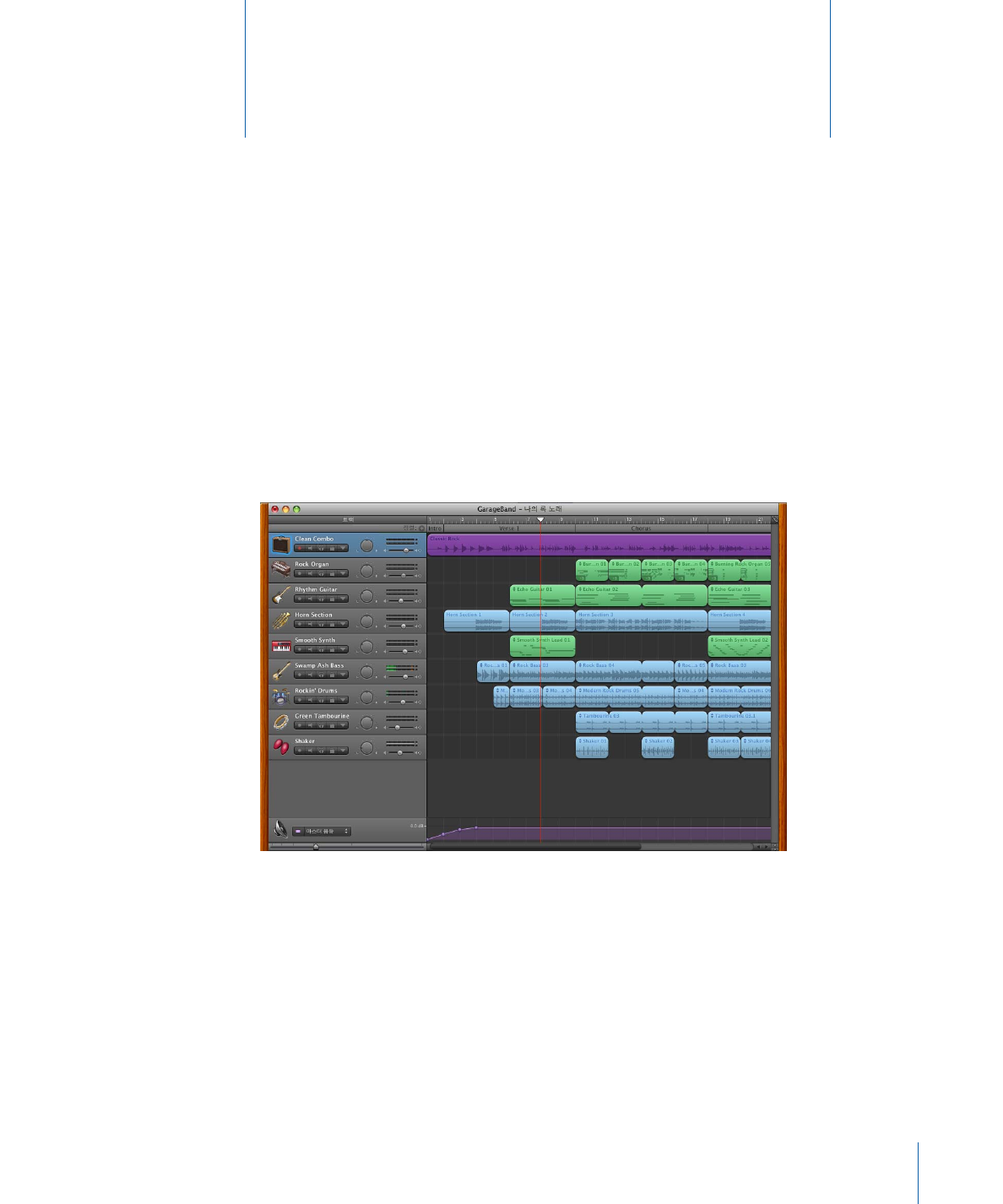
이 장에서는
GarageBand
윈도우를 살펴 보겠습니다
.
조절기의
이름
,
위치 및 기능을 배워보도록 하겠습니다
.
이 튜토리얼의 모든 과정을 완료할 계획이 없더라도 이들 페이지를 읽어보십시오
. GarageBand
조절기의 이름과 기능을 파악해두면
GarageBand
도움말에서 의문점에 대한 대답을 찾는 데
도움이 될 것입니다
.
여기에 나온 설명만으로도 여러분의 프로젝트를 시작하는 데 충분할
것입니다
.
GarageBand
윈도우에는 타임라인
,
루프 브라우저
,
편집기 및 트랙 정보 패널이 포함되어
있습니다
.
악기
,
정렬 영역을 녹음하고
,
타임라인에 있는 프로젝트를 믹스하고
,
루프 브라우저에서
루프를 검색하고
,
트랙 정보 패널에서 악기 및 효과를 변경할 수 있습니다
.
GarageBand